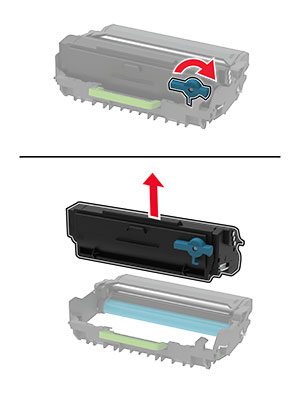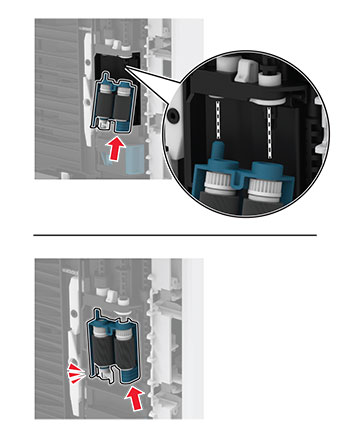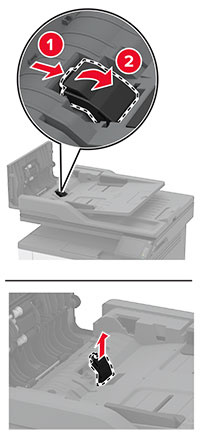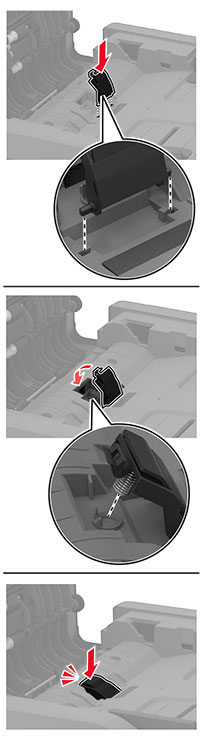トナーカートリッジの交換
前面ドアを開きます。
警告—破損の恐れあり: 静電気放電による損傷を防ぐため、プリンタ内部に手を入れたり触れたりする前に、プリンタの露出している金属製フレームに触れてください。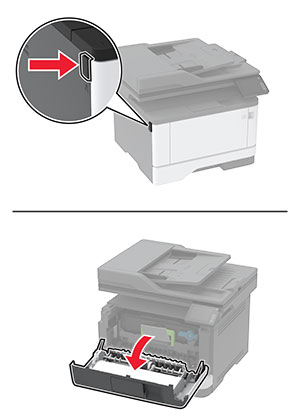
イメージングユニットを取り外します。

青い止め具をひねって、イメージングユニットから使用済みのトナーカートリッジを取り外します。
警告—破損の恐れあり: イメージングユニットは、10 分間以上直射日光にさらさないでください。長時間直射日光にさらすと、印刷品質の問題が生じる可能性があります。警告—破損の恐れあり: フォトコンダクタードラムには触らないでください。触れると、今後の印刷ジョブの印刷品質に影響する可能性があります。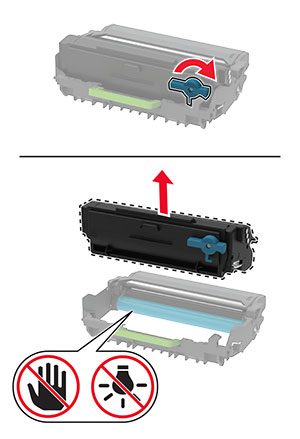
新しいトナーカートリッジを包装から取り出します。
トナーカートリッジを振ってトナーの偏りをなくします。
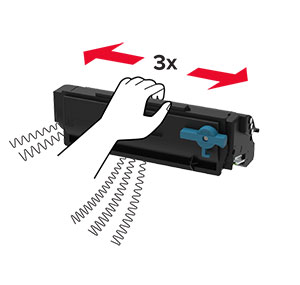
新しいトナーカートリッジをイメージングユニットに、カチッと音がするまで所定の位置に挿入します。

イメージングユニットを挿入します。

ドアを閉じます。